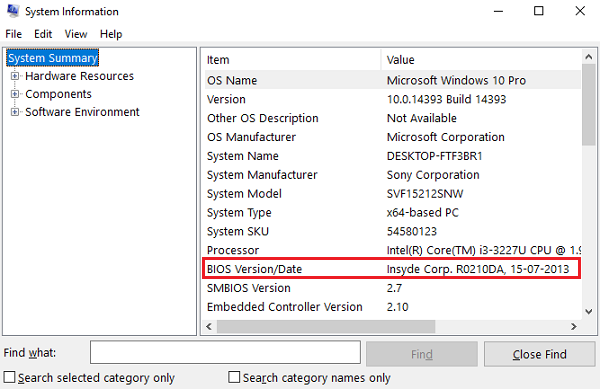Benutzer von Windows 11/10 haben manchmal Probleme, die nach einer Weile ein wenig lästig werden können, besonders wenn Sie sehen, dass ein neues schickes Update genauso viele neue Fehler bringt, wie es behebt. Das Gute ist, wo es ein Problem gibt, gibt es eine Lösung. Wenn Ihr Laptop oder Akku zu alt geworden ist, ist es möglich, dass er langsam aufgeladen wird – aber einige Benutzer haben berichtet, dass sie dieses Problem sogar auf einem neuen Gerät haben. Wenn das Aufladen Ihres Windows 11/10/8/7-Laptops ewig oder lange dauert, finden Sie hier Vorschläge, die Ihnen helfen könnten, das Problem selbst zu identifizieren und zu beheben, bevor Sie es zu einem Techniker bringen.
Windows-Laptop-Akku wird langsam geladen
Mögliche Gründe könnten sein:
- Die Batterie ist alt oder beschädigt
- Das Ladegerät ist nicht mit Ihrem PC kompatibel.
- Das Ladegerät ist nicht stark genug, um Ihren PC aufzuladen.
- Das Ladegerät ist nicht mit dem Ladeanschluss Ihres PCs verbunden.
Laptop-Akku lädt nicht
Hier sind ein paar Dinge, die Sie versuchen könnten, um das Problem zu beheben, dass der Laptop-Akku nicht aufgeladen wird:
1]Führen Sie einen Hard-Reset durch
Diese Lösung funktioniert normalerweise, wenn das Gerät (mit austauschbarem Akku) langsam aufgeladen wird, weil es ständig am Stromnetz angeschlossen ist. So gehen Sie vor:
- Schalten Sie das Windows-Gerät aus.
- Trennen Sie das Ladegerät und entfernen Sie den Akku aus dem Gerät.
- Halten Sie den Netzschalter mindestens 30 Sekunden lang gedrückt. Dadurch werden Kondensatoren des Motherboards entladen und Speicherchips zurückgesetzt, die ständig aktiv waren.
- Setzen Sie den Akku wieder ein, schließen Sie das Gerät an und laden Sie es auf.
Wenn dies nicht funktioniert, versuchen Sie, das BIOS zu aktualisieren.
2]BIOS aktualisieren
Wenn das für Ihr Gerät typische Ladeproblem angeblich in einer späteren Version behoben wurde, aktualisieren Sie das BIOS. Hier ist, wie:
- Drücken Sie die Win-Taste + R-Taste, um zum Ausführen-Fenster zu gelangen.
- Art msinfo32 und drücken Sie ‚Enter‘.
- Überprüfen Sie die BIOS-Versions-/Datumsinformationen im rechten Bereich des Systeminformationsfensters. Version notieren.
- Überprüfen Sie, ob dies tatsächlich die neueste verfügbare Version für Ihr Modell ist. Wenn nicht, aktualisieren Sie das BIOS gemäß den Anweisungen auf der Support-Website.
Wenn Sie das BIOS nicht aktualisieren möchten oder es bereits aktualisiert wurde und das Problem weiterhin besteht, sehen Sie sich den nächsten Punkt an.
Verwandte Lektüre: Der Akku wird aufgeladen, aber der Akkuprozentsatz steigt nicht an.
3]Batteriekalibrierung
Wenn Sie den Akku nicht systematisch aufladen, können die unregelmäßigen Akkuentladungs- und Ladezyklen die Ladefunktion beeinträchtigen. Sie müssen den Akku neu kalibrieren, und so geht es:
- Entladen Sie den Akku zu 100 %.
- Lassen Sie das Gerät im Aus-Modus etwa eine Stunde länger als die geschätzte Zeit zum vollständigen Aufladen aufgeladen.
- Schalten Sie das Gerät bei angeschlossenem Ladegerät ein, um sicherzustellen, dass es vollständig aufgeladen ist.
- Trennen Sie das Ladegerät und verwenden Sie es wie gewohnt. Vermeiden Sie das Aufladen, bis die Ladung niedrig ist, und trennen Sie es nicht, bevor das Gerät vollständig aufgeladen ist.
Behalten Sie dieses Laderitual bei und das Problem wird nicht wieder auftreten. Wenn die Batteriekalibrierung jedoch nicht das Problem war, fahren Sie mit Methode 4 fort.
Lesen: So laden Sie Ihren Windows 10-Laptop ohne ein OEM-Ladegerät auf.
4]Führen Sie eine Batterieprüfung durch
Mit zunehmendem Alter des Geräts lässt die Akkuleistung immer weiter nach. Verwenden Sie eine App wie BatteryInfoView, um die aktuelle Batterieleistung im Hinblick auf ihre optimale Kapazität zu überwachen. Ersetzen Sie die Batterie, wenn die Leistung der Batterie nicht der Markierung entspricht. Sie können auch einen Batteriezustandsbericht mit dem Power Efficiency Diagnostic Report Tool erstellen.
5]Führen Sie eine Spannungsprüfung durch
Wenn keine der oben genannten Lösungen funktioniert hat, ist vielleicht jeder Teil Ihres Geräts in Ordnung, aber das Ladegerät nicht. Um ein defektes Ladegerät zu erkennen, führen Sie einen Spannungstest mit einem Spannungsprüfer oder Multimeter durch. Wenn der Spannungsmesswert niedriger ist als der ursprünglich gedruckte Ausgang, muss das Ladegerät ersetzt werden. Verwenden Sie ein anderes kompatibles Ladegerät auf Ihrem Gerät und sehen Sie nach.
Lesen: Windows-Laptop schaltet sich aus, wenn es nicht angeschlossen ist.
Zu beachtende Punkte laut Microsoft:
- Das Ladekabel entspricht nicht den Stromanforderungen für das Ladegerät oder den PC.
- Einige USB-Ladegeräte, wie z. B. Micro-USB- und USB-C-Ladegeräte, verwenden ein proprietäres Ladegerät. Daher kann Ihr PC möglicherweise nur ein Ladegerät Ihres PC-Herstellers verwenden.
- Ein PC mit USB-C-Anschlüssen hat höhere Leistungsgrenzen als ein PC, der nicht über eine USB-C-Verbindung aufgeladen wird. USB-C kann bis zu 5 V, 3 A, 15 W unterstützen. Wenn der Anschluss USB Power Delivery unterstützt, was ein Standard ist, kann er schneller und mit höherer Leistung aufgeladen werden.
- Um die schnellste Ladezeit zu erhalten, müssen Ihr PC, Ladegerät und Kabel die Industriestandards unterstützen. Ihr Ladegerät und Ihr Ladekabel müssen die Leistungsstufen unterstützen, die der PC für die schnellste Ladezeit benötigt. Wenn Ihr PC beispielsweise 12 V und 3 A zum Aufladen benötigt, ist ein Ladegerät mit 5 V und 3 A nicht das beste zum Aufladen Ihres PCs.
Verwandte Lektüre, die Ihnen helfen kann: Tipps zur Verwendung von Laptop-Akkus und Optimierungsanleitung für Windows.